
Pokud potřebujete flash telefon Android nebo nainstalovat staré nebo speciální ovladače, můžete snadno obejít požadavek Windows 10 - digitálně podepsané ovladače.
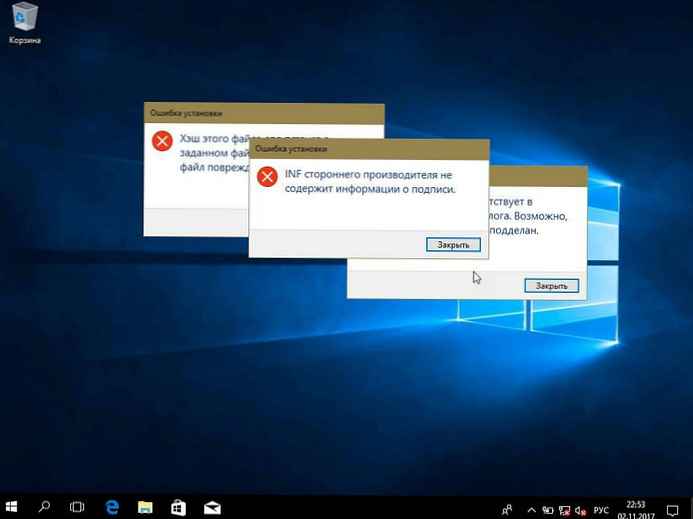
Existuje několik způsobů, jak zakázat ověření digitálního podpisu ovladače v systému Windows 10. Ale ne všechny z nich jsou trvalé, po restartování systému bude systém znovu vyžadovat podpis. V tomto článku zvážíme dva způsoby, jak zrušit ověření podpisu řidiče a zbavit se chyby typu: INF třetí strany neobsahuje informace o podpisu.
- První - dočasně zakázat ověření podpisu ovladače v systému Windows 10
- Za druhé - jak zcela zakázat ověření digitálního podpisu ovladače v systému Windows 10.
Chcete-li v systému Windows 10 zakázat ověřování digitálního podpisu ovladače, musíte provést následující kroky:
Metoda 1 - Zakázat ověření digitálního podpisu řidiče.
Detailní instrukce.
Tato metoda je doporučena z bezpečnostního hlediska, dočasně deaktivuje kontrolu a umožní vám nainstalovat ovladač bez podpisu, po restartu bude kontrola znovu zapnuta.
- Otevřená aplikace Nastavení systému Windows stisknutím klávesové zkratky Win + I nebo kliknutím na ikonu ozubeného kola v nabídce Start.
- Otevřená sekce Aktualizace a zabezpečení
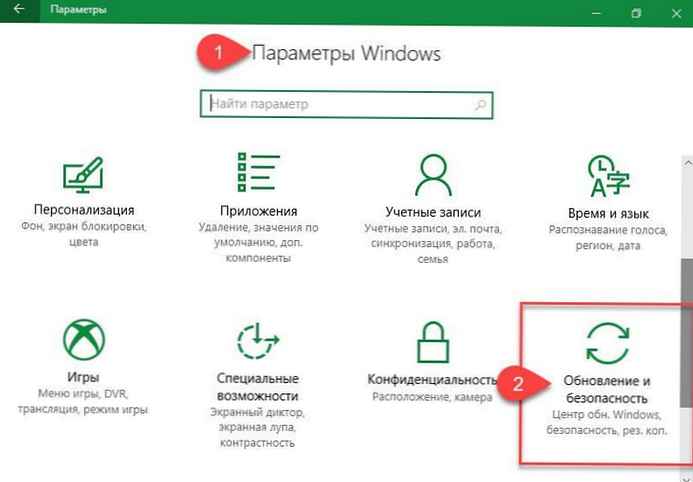
- V Centru aktualizací a zabezpečení klepněte zleva "Zotavení"
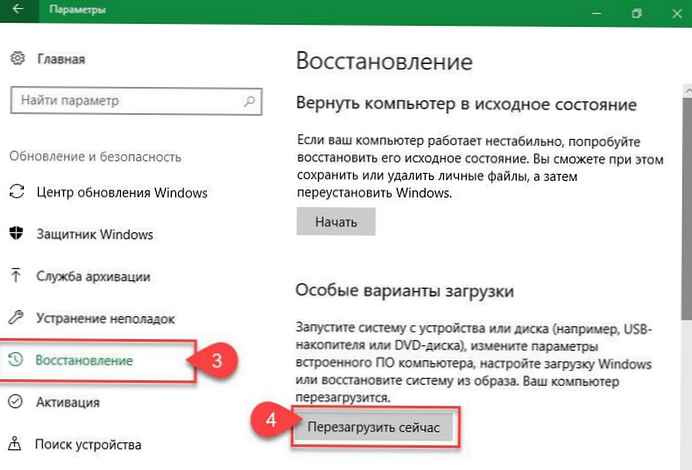
- Najděte nápis vpravo: “Speciální možnosti stahování " a stiskněte tlačítko Restartujte nyní
- Po restartování systému se otevře okno "Vyberte akci", klikněte na "Odstraňování problémů"
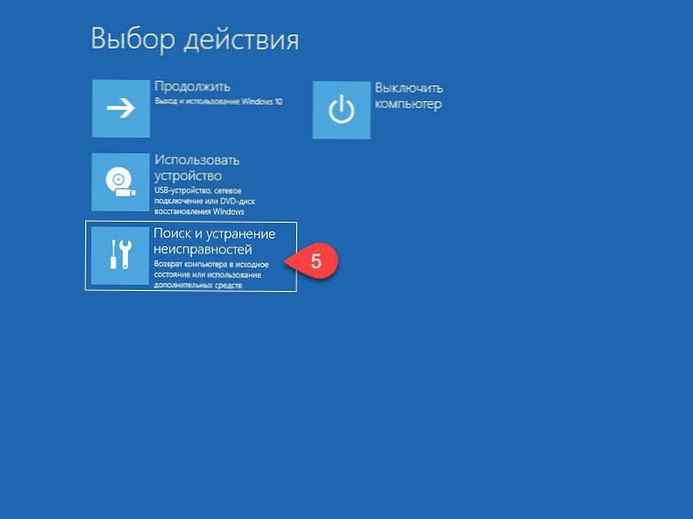
- Poté klikněte na tlačítko Rozšířené možnosti viz obrázek níže:
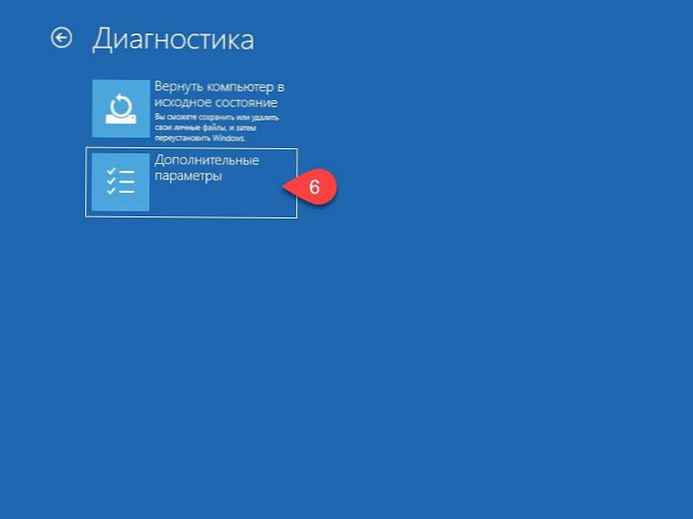
- Otevřeno Možnosti stahování a stiskněte tlačítko Znovu načíst
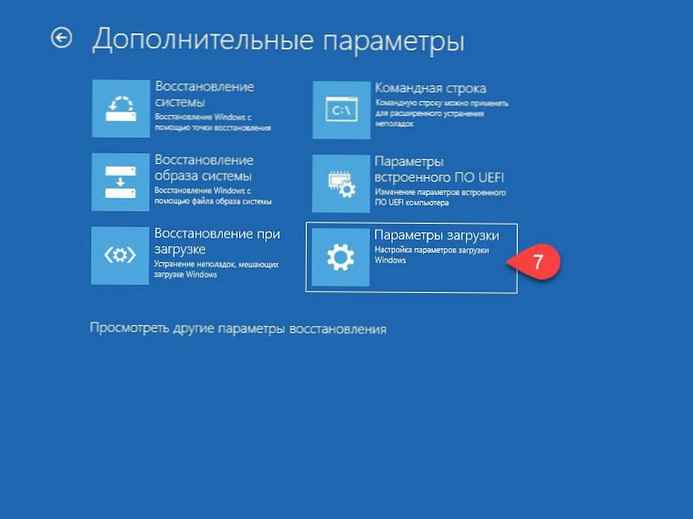
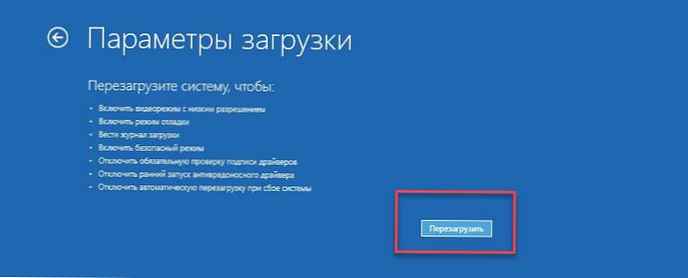
Po krátkém čekání se zobrazí možnosti, které umožňují používání kláves s čísly nebo F1 - F9, řekněte systému Windows 10, jaké z možností potřebujete.
- Protože chceme zakázat povinné ověřování podpisu ovladače, stiskněte klávesu 7 nebo F7.
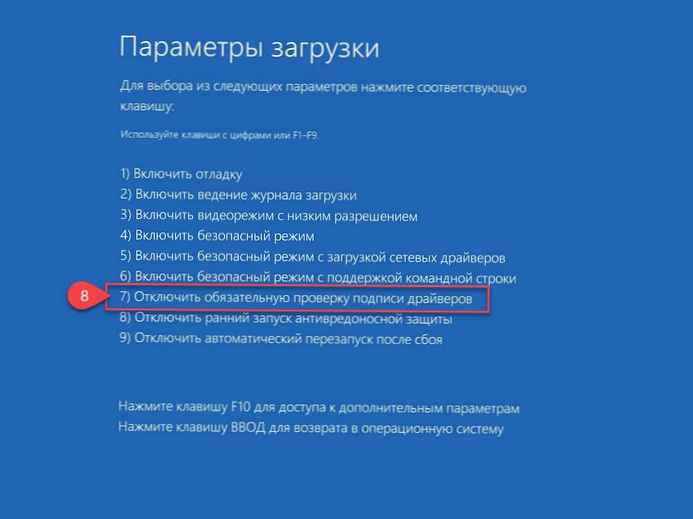
- Po restartování systému můžete snadno nainstalovat požadovaný ovladač, který nemá digitální podpis.
Poznámka: Při restartování počítače nebo po vypnutí počítače se znovu zapne povinné ověření digitálního podpisu ovladače.
Metoda 2 - Zakázat pomocí editoru ověření digitálního podpisu ovladače - Zásady místní skupiny.
Zde zakážeme ověřování digitálních podpisů ovladačů, po kterých Windows 10 nebude moci v budoucnu aktivovat automatické ověřování. To je dobré, pokud často instalujete ovladače bez podpisu, ale je to ze strany zabezpečení systému špatné.
1. Stiskněte Win + R a napište nebo zkopírujte a vložte gpedit.msc na okenní lištu Běh.
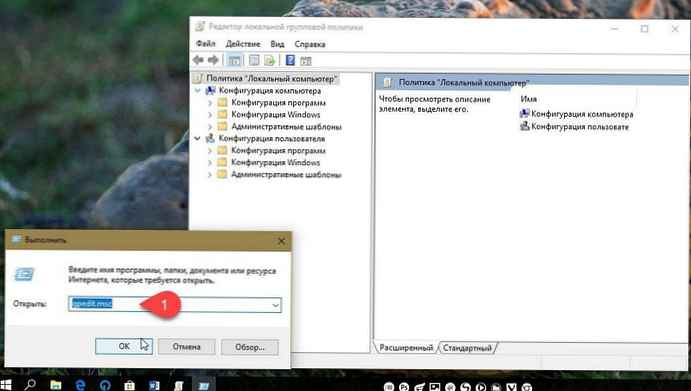
2. V okně Editor místních zásad skupiny přejděte do stromu nabídky:
- A- "Konfigurace uživatele" →
- V- "Šablony pro správu" →
- S- "Systém" →
- E- „Instalace ovladače“
3. V pravé části okna zásad - poklepáním otevřete možnost „Ovladače zařízení pro digitální podepisování“, toto nastavení zásad definuje nejméně bezpečnou akci povolenou uživatelům skupiny v systému.
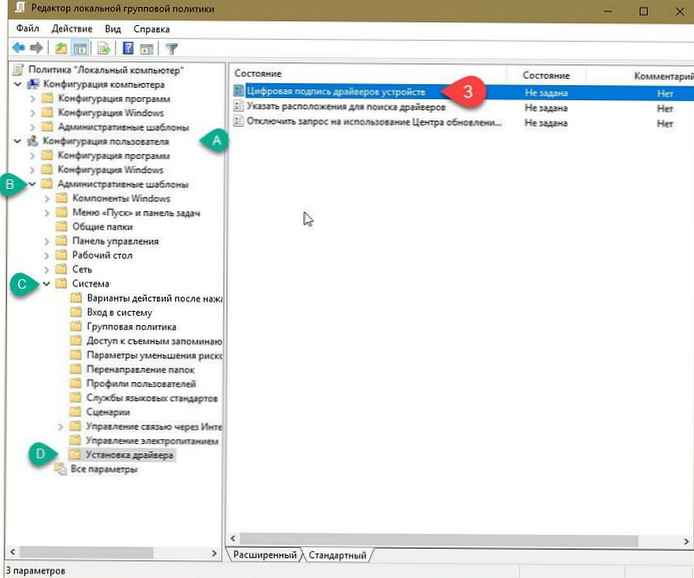
4. V okně nastavení parametrů je nutné jej použít, za tímto účelem zaškrtněte políčko u položky Povolit, jako na obrázku níže:
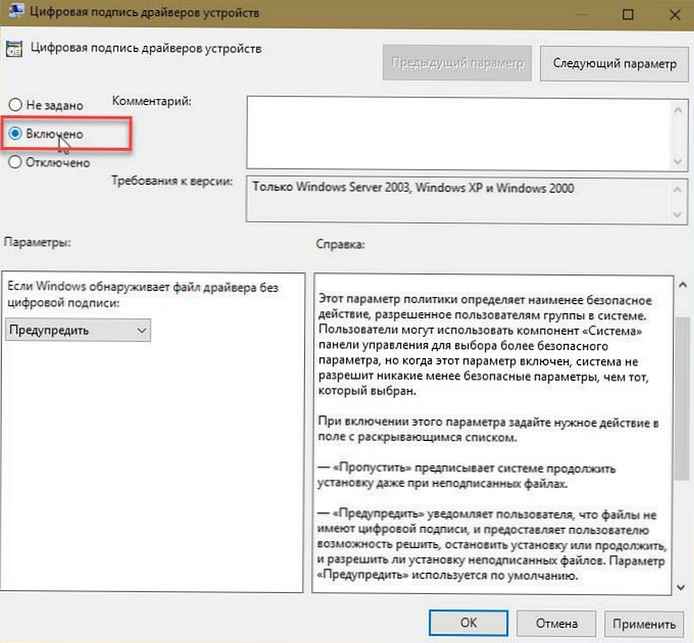
5. Po aktivaci tohoto parametru musíte nastavit požadovanou akci v rozevíracím seznamu, vyberte položku v rozevíracím seznamu - Přeskočit.
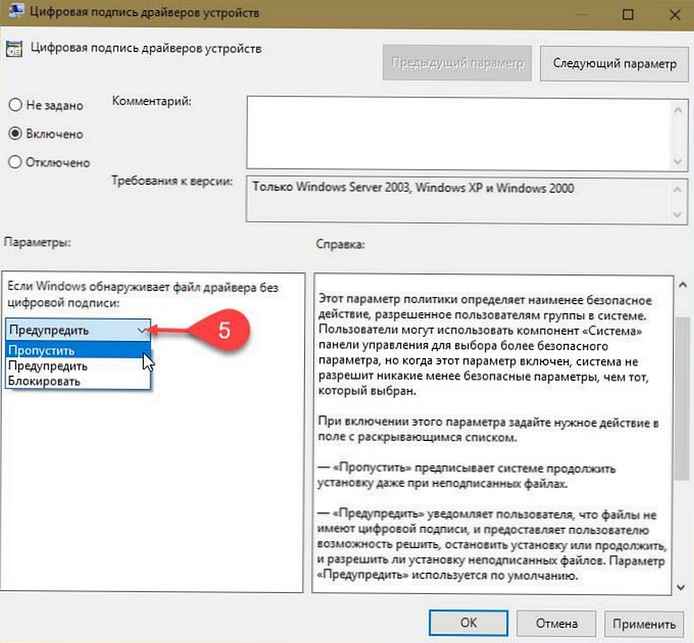
K dispozici jsou tři možnosti:
- - Přeskočit dá systému pokyn, aby pokračoval v instalaci i se nepodepsanými soubory.
- - "Varovat" upozorní uživatele, že soubory nejsou digitálně podepsány, a poskytuje uživateli možnost rozhodnout se, zda zastavit instalaci nebo pokračovat, a zda povolit instalaci nepodepsaných souborů.
- - "Block" Nařídí systému, aby odmítl instalovat nepodepsané soubory. V důsledku toho se instalace zastaví a nebudou nainstalovány žádné soubory z balíčku ovladačů.
- Stiskněte tlačítko Ok a Použít, poté restartujte počítač, ověření požadovaného digitálního podpisu pro ovladače v systému Windows 10 - zakázáno.
Všechno, co jsi udělal.











